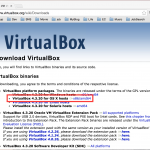NexSeedでは英語留学だけでなく、英語の話せるエンジニアを育成するエンジニア留学というプランを提供しております。
今回は前回の【Vagrant, CentOS】VagrantでCentOSをインストール、前々回の【VirtualBox, CentOS】VirtualBoxにCentOSをインストール 〜CentOSインストール〜で紹介したような形でのサーバインストール後に、一般的にやっておいた方が良いであろう初期的なサーバの設定について紹介したいと思います。
前提
- CentOS6.5での動作検証を行っています(Scientific Linuxなど、RHEL系であれば基本的に同様です)
- 下記のコマンドはすべてroot権限で行ってください。
関連記事
下記の記事でVagrantを利用したサーバの構築プロセスを紹介しています。
下記記事でのサーバ構築後に、本記事で紹介する基本的な開発設定を行って頂くと良いかと思います。
【Vagrant, CentOS】VagrantでCentOSをインストール
OSのパッケージを最新にする
# yum update -y # OSのパッケージを全てアップデートします
基本的に開発において必要とされるファイル群をインストール
# yum groupinstall -y "Development Tools" # 開発基本ツール群をインストール
# yum install -y openssl-devel readline-devel zlib-devel curl-devel ImageMagick ImageMagick-devel glib2-devel gd-devel libxml2-devel libxslt-devel pcre-devel perl-devel perl-ExtUtils-Embed w3m wget vim bind-utils # 開発で多くの場合必要とされるパッケージ群をインストール(ある程度の一般性は担保できているとは思います)
その他設定
システムの日本語化
vi /etc/sysconfig/i18n
- LANG="C"
+ LANG="ja_JP.UTF-8"
ファイアウォール(iptables)を切っておく
開発用のマシンとして利用するつもりなので、ファイアウォールを無効にしておきます。
ファイアウォールを停止
# service iptables stop # ファイアウォールを停止ファイアウォールの自動起動を停止
# chkconfig iptables off # ファイアウォールの自動起動を停止
SELINUXを切っておく
SELINUXの設定をdisabledに変更
# vi /etc/sysconfig/selinux
- SELINUX=enforcing
+ SELINUX=disabled
念のためマシンを再起動
Vagrantを再起動
Vagrantマシンからexitして抜けて、下記コマンドを実行。
# vagrant reload # 仮想マシンを再起動するコマンドを入力
普通の仮想マシンの再起動
仮想マシン上で下記再起動コマンドを実行。
# shutdown -r now # 仮想マシンを再起動するコマンドを入力
まとめ
以上で開発用のCentOSの初期セットアップは完了です。
次回はLAMP環境としてApache, MySQL, PHPのインストールを行うプロセスについて紹介します。
NexSeedでは、プログラミングと英語を学べる「エンジニア留学」を提供しています。 プログラミングと英語、エンジニア/ IT留学に興味がある方は以下からチェック!
Related Posts
投稿者プロフィール
-
NexSeedメディア編集部です。英語学習について、フィリピン・セブ島の魅力、NexSeedでの留学生活などを伝えます!
記事に関するお問い合わせはこちらのメールアドレスにお願いします(・∀・)
ns-support@nexseed.net